Excel 2010 heeft een optie om een draaitabel te maken, zoals naam impliceert, draait het de bestaande gegevens omen probeert de gebruiker de kern ervan te laten begrijpen. Het is uitgebreid gebruikt om de gegevens samen te vatten en op te vragen. In tegenstelling tot Excel 2007 biedt Excel 2010 een zeer eenvoudige manier om draaitabellen en -grafieken te maken.
Voor een beter begrip gebruiken we een Excel-werkblad gevuld met eenvoudige voorbeeldgegevens, met vier kolommen; Software, verkoop, platform en maand zoals getoond in screenshot hieronder.

Om te beginnen met het maken van een draaitabel, moet u ervoor zorgen dat alle rijen en kolommen zijn geselecteerd en dat record (rij) niet obscuur of ongrijpbaar is en logisch moet zijn. Navigeren naar invoegen tabblad, klik op Draaitabel.
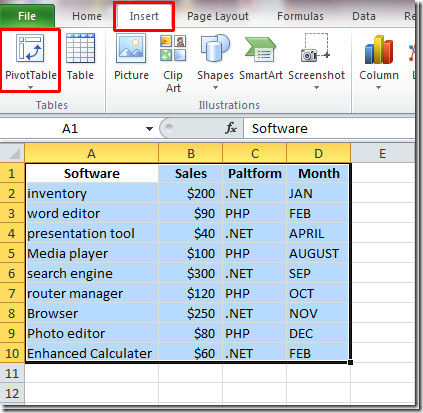
Je zult bereiken Maak een draaitabel dialoog venster. Excel vult het gegevensbereik in van de eerste tot de laatste geselecteerde kolommen en rijen. U kunt ook elke externe gegevensbron opgeven die moet worden gebruikt. Kies ten slotte het werkblad om het draaitabelrapport op te slaan. Klik OK om verder te gaan.
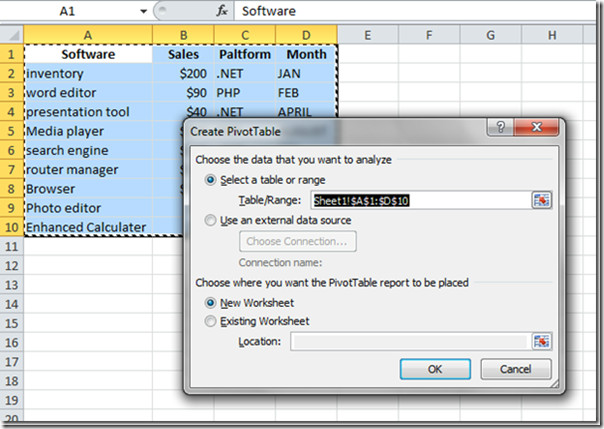
Draaitabel verschijnt. Nu vullen we deze tabel met gegevensvelden die aan de rechterkant van het Excel-venster aanwezig zijn. Excel 2010 heeft de manier veranderd waarop u de draaitabel invoegt in vergelijking met Excel 2007, waar slepen en neerzetten volstaat. Schakel gewoon de selectievakjes van het veld aan de rechterkant van het venster in en Excel start automatisch met het invullen van het draaitabelrapport.
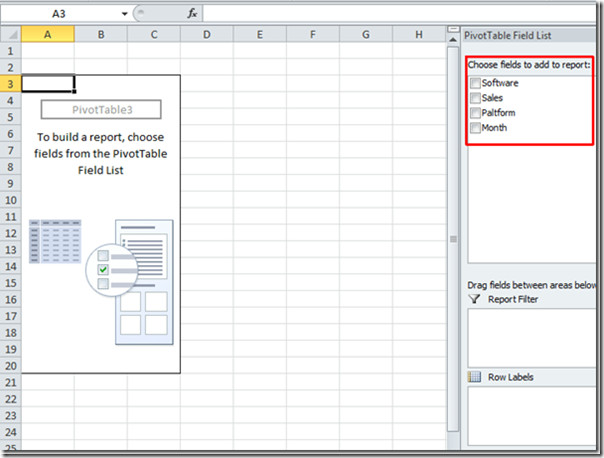
We beginnen met inschakelen Platform veld en vervolgens andere velden. Excel begint cellen te vullen in een reeks die u wilt vullen. De Platform veld komt eerst in de draaitabel zoals weergegeven in schermafdruk.
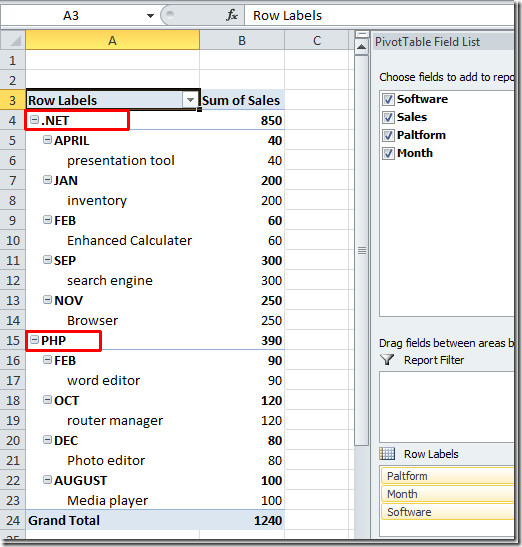
Als u op een andere manier wilt bevolken, wijzigt u gewoon de volgorde.
Bijvoorbeeld: om gegevens samen te vatten door te tonen Maand veld eerst en vervolgens andere velden. Inschakelen Maand veld eerst en vervolgens andere velden.
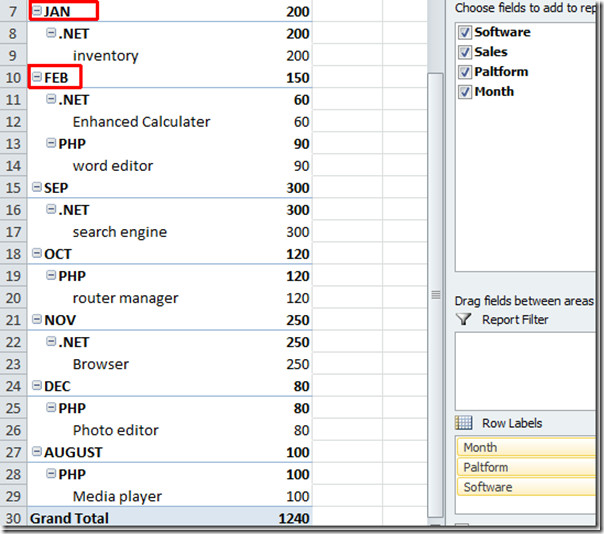
Klik op voor meer filteropties Rijlabels vervolgkeuzeknop, ziet u verschillende beschikbare opties om te filteren en op een betere manier samen te vatten.
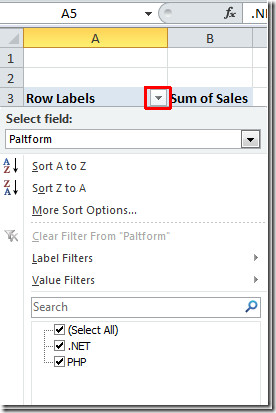
Ga naar voor het maken van een grafiek van de draaitabel Tab invoegen, Klik Kolom selecteer een geschikt grafiektype. In dit voorbeeld maken we een eenvoudige 3D-kolom grafiek.
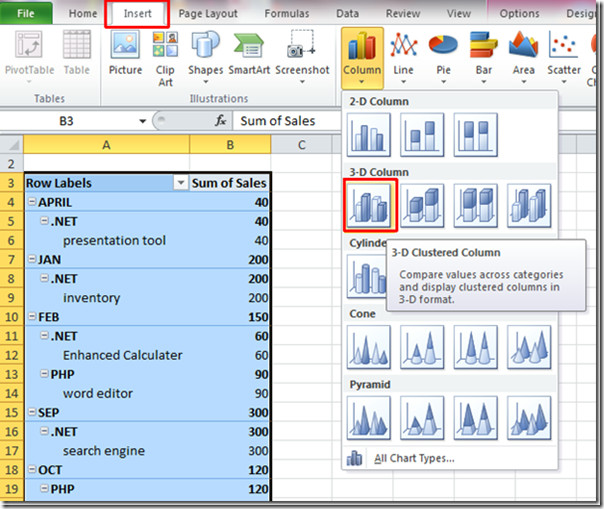
Excel maakt een grafiek van uw gegevens. Pas het formaat aan voor een beter zicht. De inhoud van de grafiek kan worden gewijzigd met behulp van de opties linksonder in het gebied.
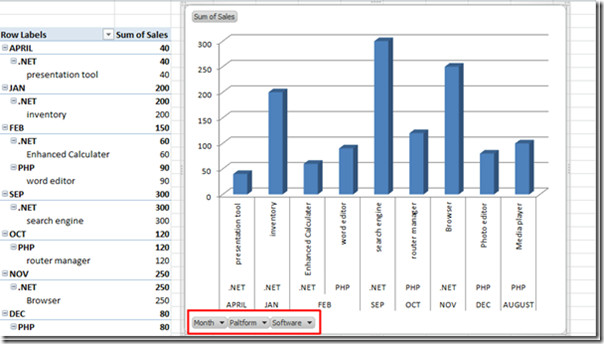
Bijvoorbeeld: als we software-apps willen bekijken die alleen in .NET-platform zijn ontwikkeld, klikt u gewoon op Platform en selecteer .NET uit de opties ervan en klik vervolgens op OK
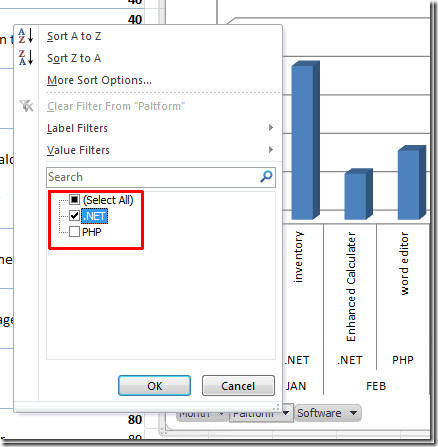
Draaitabel en grafiek tonen alleen software en de maand waarin .NET-platform wordt gebruikt voor ontwikkeling.
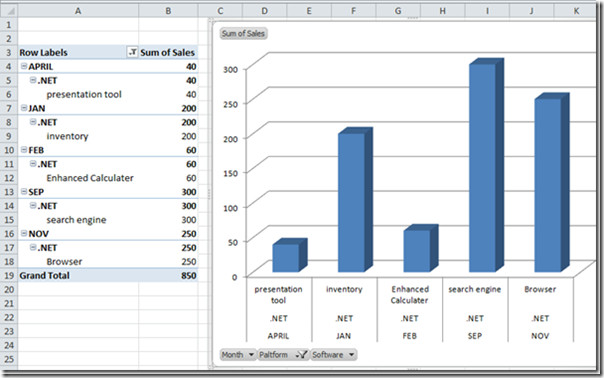
U kunt nu meer gefilterde en overzichtelijke grafieken maken met behulp van het draaitabelrapport. Gebruik van draaitabel en grafiek eindigt hier niet, het is een steeds groter wordend kenmerk van excel en heeft eindeloze dimensies.













Comments